Jak v macOS Sonoma změnit výchozí internetový prohlížeč
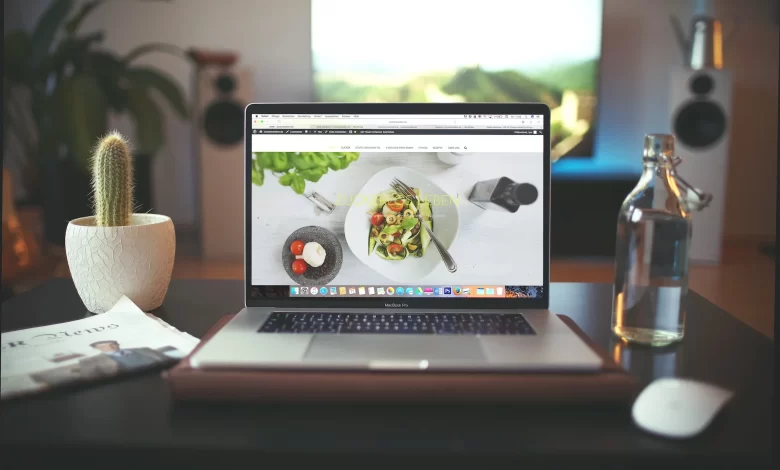
Pokud vás z nějakého důvodu zajímá, jak v macOS Sonoma nastavit jiný výchozí prohlížeč, než je Safari, na následujících řádcích vám prozradím, jak na to. Jelikož poslední verze systému macOS dorazila s nově zpracovanými nabídkami, řada úprav a nastavení je odlišná od toho, na co jsme byli v minulých letech zvyklí. Nová podoba nastavení tak může být i pro zkušenější uživatele lehce matoucí, jelikož spousta nabídek se buď přejmenovala či rovnou přestěhovala na úplně jiná místo.
Pořád ovšem platí, že macOS zůstává i nadále velice přehledným systémem. Když víte, kde máte hledat, tak většina úprav je dostupná na doslova pár kliknutí myší. Týká se to i změny výchozího prohlížeče, kterým je v nativním stavu Safari. Přestože Safari patří mezi ty lepší internetové prohlížeče a z hlediska optimalizace pro Mac nemá konkurenci, znám řadu uživatelů, kterým nevyhovuje, případně jsou z pracovních důvodů nuceni používat alternativní řešení.
Do hry také vstupuje fakt, že v současné době existuje celá plejáda internetových prohlížečů, takže je logické, že každý může preferovat něco jiného. Jen z vlastní zkušenosti mohu potvrdit, že zatímco já se většinou spokojím se Safari, kolega dává přednost Chromu a další je již pěknou řádku let věrný Firefoxu, který mu maximálně vyhovuje.

Jak v macOS Sonoma nastavit výchozí internetový prohlížeč
- Klikněte na ikonu v levém horním rohu obrazovky a vyberte položku Nastavení systému
- V postranním panelu vyberte položku Plocha a Dock
- V seznamu možností vyhledejte položku Výchozí prohlížeč
- Z nabídky vyberte vámi preferovaný internetový prohlížeč

Po provedení této změny se budou všechny internetové odkazy z jiných aplikací otevírat ve vámi vybraném prohlížeči. Pokud by vám vaše volba nevyhovovala, můžete vše stejným způsobem vrátit zpět do původního stavu s přednastaveným Safari.




